Chiếc điện thoại Samsung Galaxy cao cấp của bạn không nhất thiết phải giống với hàng triệu thiết bị khác trên thị trường. Chỉ cần một vài điều chỉnh nhỏ, bạn có thể biến nó thành một thiết bị mang đậm dấu ấn cá nhân, phong cách và độc đáo của riêng mình. Trong bài viết này, thuthuathot.com sẽ hướng dẫn bạn 7 cách hữu ích để tùy chỉnh Samsung Galaxy, giúp thiết bị của bạn nổi bật và phản ánh đúng gu thẩm mỹ riêng.
7 Cách Tùy Chỉnh Samsung Galaxy Của Bạn Trở Nên Độc Đáo
Từ hình nền AI đến bảng màu hệ thống và các widget tùy chỉnh, Samsung cung cấp rất nhiều công cụ để người dùng thỏa sức sáng tạo. Hãy cùng khám phá từng thủ thuật để cá nhân hóa chiếc điện thoại của bạn một cách dễ dàng.
1. Sáng Tạo Hình Nền AI Độc Đáo Với Galaxy AI
Bạn có thể nhìn vào màn hình chính của điện thoại hàng trăm lần mỗi ngày, vì vậy việc thay đổi hình nền là một trong những cách dễ nhất để làm mới giao diện Samsung Galaxy của bạn. Tuy nhiên, việc tìm kiếm một hình nền hoàn hảo thường khó hơn bạn tưởng.
Thay vì chỉ dùng các tùy chọn mặc định hoặc tải ứng dụng hình nền, bạn có thể sử dụng trí tuệ nhân tạo (AI) để tự tạo hình nền cho riêng mình – miễn là bạn có một chiếc điện thoại Samsung hỗ trợ Galaxy AI. Tính năng này cho phép bạn mô tả ý tưởng và AI sẽ biến nó thành một tác phẩm nghệ thuật kỹ thuật số độc đáo, đúng với phong cách của bạn.
Để thực hiện, hãy truy cập Cài đặt > Hình nền và phong cách > Thay đổi hình nền, sau đó chạm vào Tạo bằng AI. Duyệt qua các tùy chọn khác nhau để chọn loại hình nền bạn muốn. Khi đã chọn được phong cách, bạn có thể tinh chỉnh các gợi ý để hướng dẫn AI và định hình thiết kế theo ý muốn.
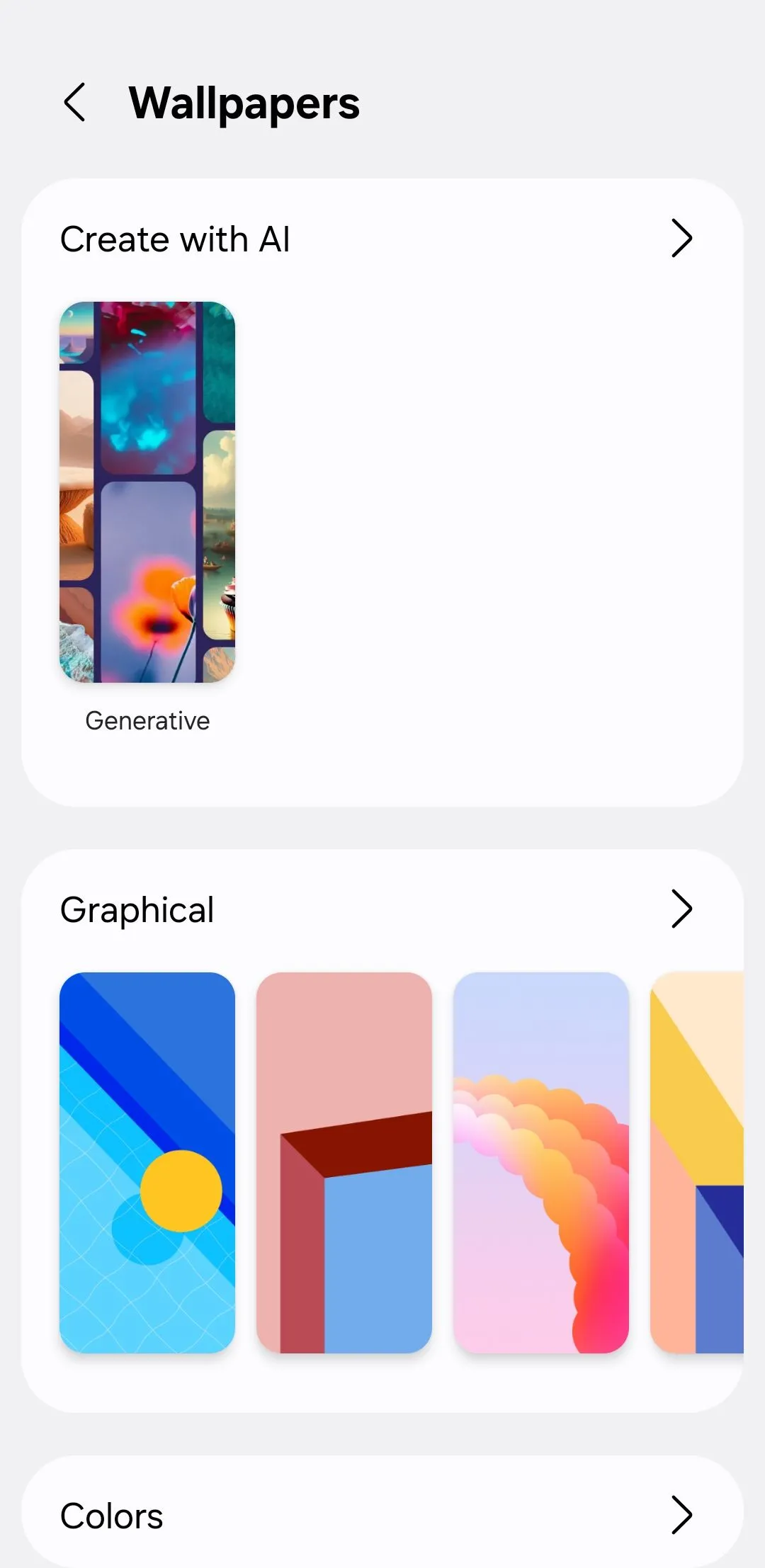 Menu Hình nền và phong cách trên điện thoại Samsung Galaxy
Menu Hình nền và phong cách trên điện thoại Samsung Galaxy
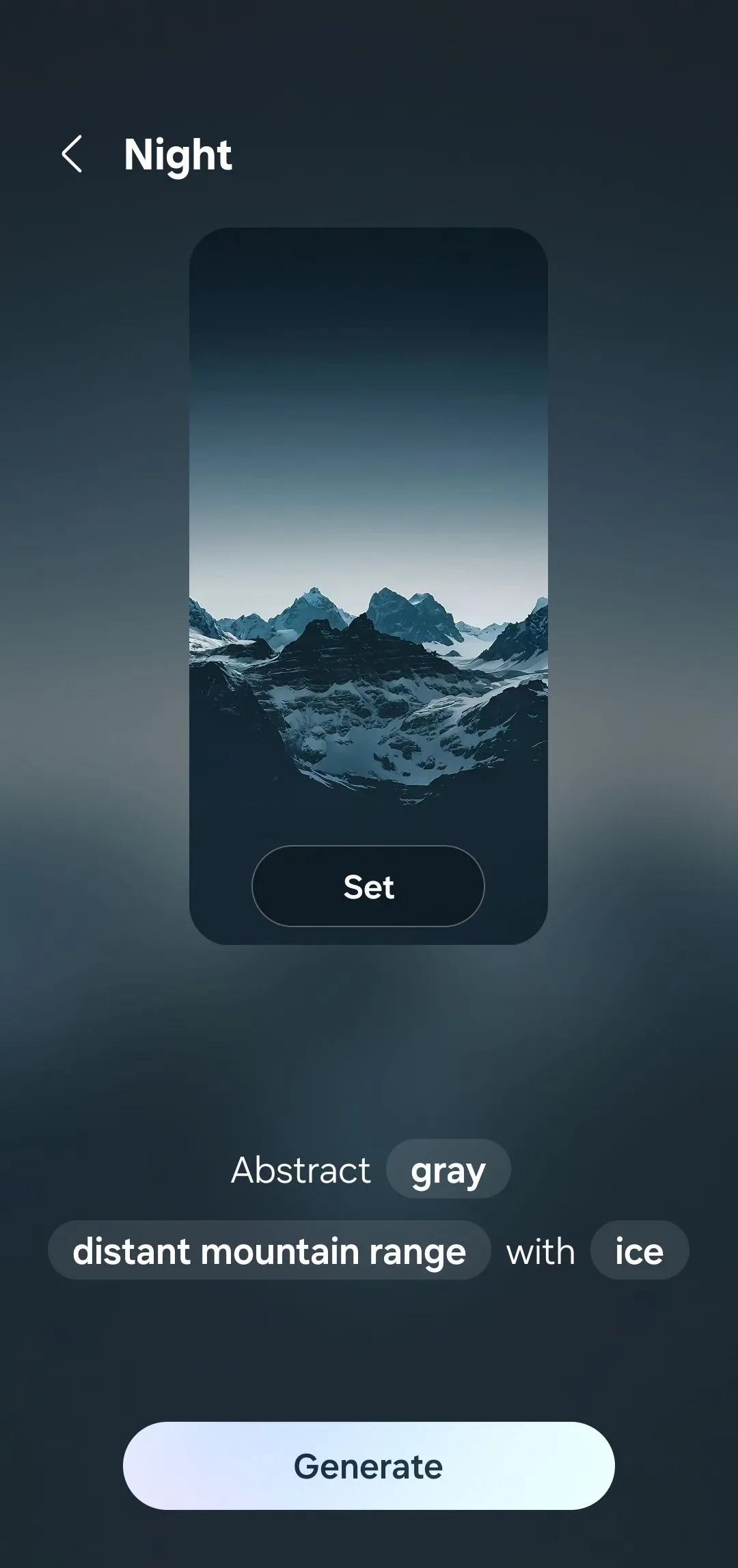 Ví dụ hình nền được tạo bằng AI trên điện thoại Samsung Galaxy
Ví dụ hình nền được tạo bằng AI trên điện thoại Samsung Galaxy
Bạn có thể dễ dàng thay đổi hình nền màn hình chính vài ngày một lần để giữ cho giao diện luôn mới mẻ. Nếu không muốn thực hiện thủ công, hãy thử các ứng dụng thay đổi hình nền tự động trên Android để xoay vòng hình nền theo lịch trình định sẵn.
2. Đồng Bộ Giao Diện Với Bảng Màu (Color Palette)
Sau khi đã cài đặt hình nền ưng ý, bước tiếp theo là phối hợp mọi thứ lại với nhau bằng một bảng màu phù hợp. Đây là một thay đổi tinh tế nhưng có thể tạo nên sự khác biệt lớn cho giao diện của bạn. Các biểu tượng, cài đặt nhanh, menu và thông báo sẽ đều mang tông màu bổ trợ, tạo nên một tổng thể hài hòa và chuyên nghiệp.
Để thử tính năng này, hãy vào Cài đặt > Hình nền và phong cách, sau đó chạm vào Bảng màu. Bạn sẽ thấy một vài sự kết hợp màu sắc được tự động trích xuất từ hình nền hiện tại của bạn. Hãy chọn một tùy chọn phù hợp với phong cách của bạn, và điện thoại sẽ áp dụng bảng màu này lên các yếu tố giao diện hệ thống.
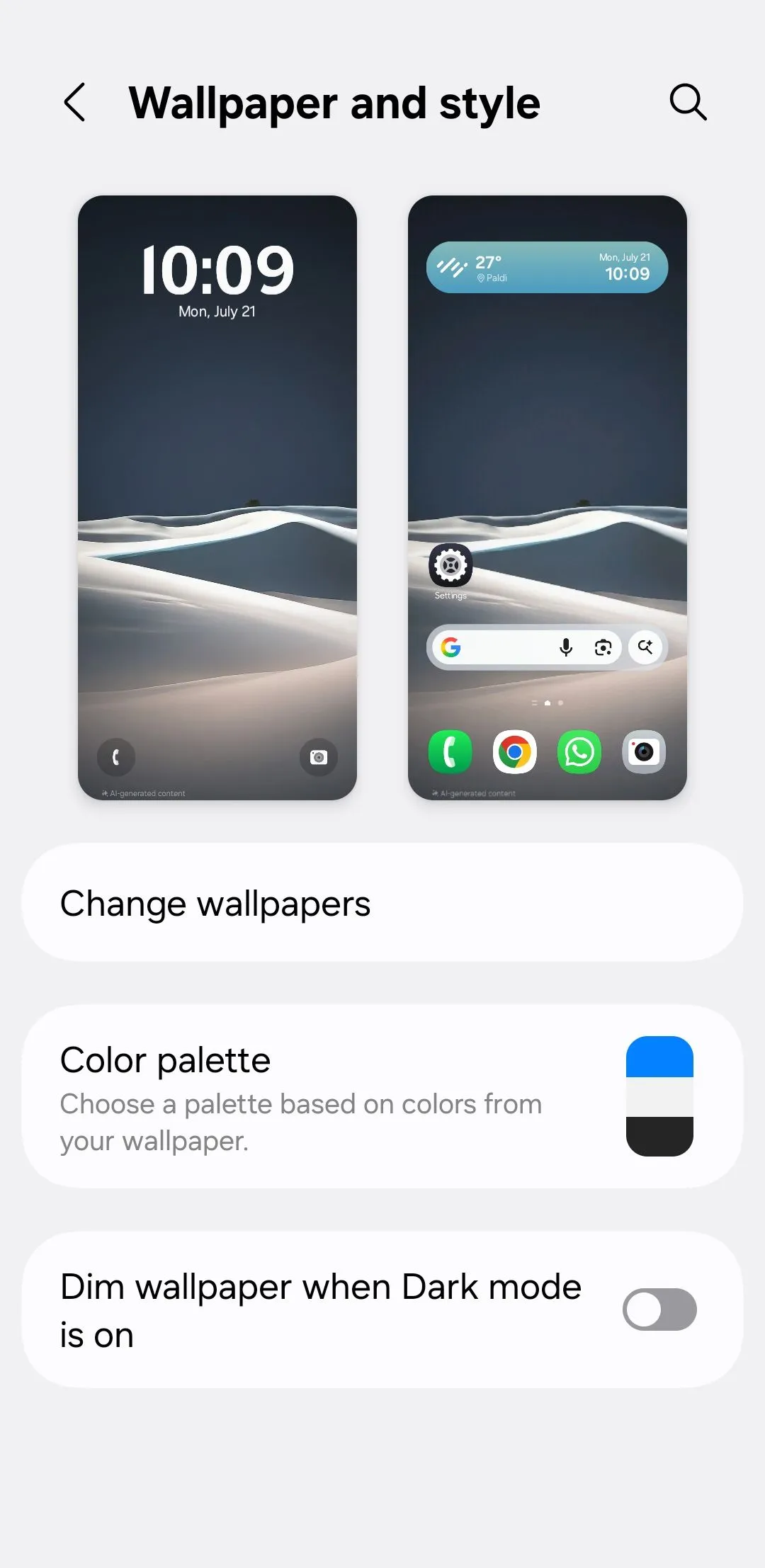 Cài đặt bảng màu phù hợp với hình nền trên điện thoại Samsung
Cài đặt bảng màu phù hợp với hình nền trên điện thoại Samsung
Bạn cũng có thể áp dụng bảng màu này cho các biểu tượng ứng dụng, giúp toàn bộ giao diện tuân theo cùng một chủ đề hình ảnh.
3. Biến Hóa Biểu Tượng Ứng Dụng (App Icons)
Ngoài hình nền, biểu tượng ứng dụng có tác động lớn nhất đến giao diện tổng thể của điện thoại khi nhìn thoáng qua. Các biểu tượng mặc định từ các ứng dụng khác nhau thường có hình dạng, màu sắc và kiểu dáng không đồng nhất, điều này có thể khiến màn hình chính của bạn trông lộn xộn và thiếu nhất quán.
Để khắc phục điều này, hãy vào Cài đặt > Chủ đề, sau đó chuyển sang tab Biểu tượng. Bạn sẽ tìm thấy một lựa chọn lớn các gói biểu tượng – hầu hết là trả phí, nhưng rất đáng để bạn khám phá.
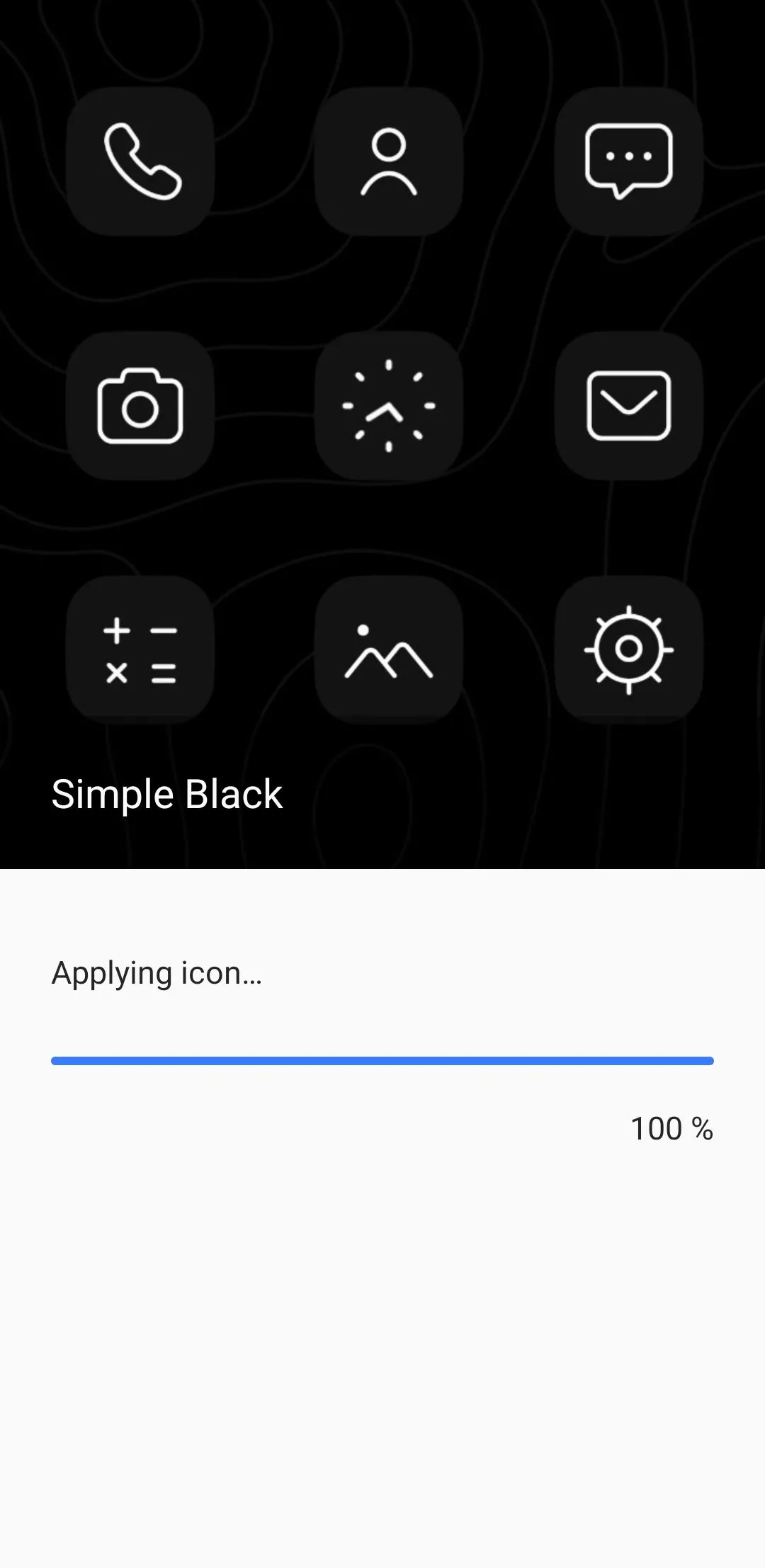 Giao diện áp dụng gói biểu tượng mới cho điện thoại Samsung
Giao diện áp dụng gói biểu tượng mới cho điện thoại Samsung
Nếu bạn đang tìm kiếm các tùy chọn miễn phí, hãy cuộn xuống phần Biểu tượng miễn phí phải có. Bạn cũng có thể chuyển sang tab Phổ biến nhất để khám phá các lượt tải xuống được yêu thích nhất. Sau khi tìm thấy một gói biểu tượng phù hợp với giao diện bạn muốn, chỉ cần chạm vào Tải xuống hoặc Thanh toán, sau đó áp dụng nó.
4. Cá Nhân Hóa Bàn Phím Samsung Với Keys Cafe
Bạn sử dụng bàn phím liên tục để nhắn tin, tìm kiếm trên web và ghi chú, vì vậy nó xứng đáng được quan tâm. Trong khi hầu hết các ứng dụng bàn phím chỉ cung cấp các chủ đề sáng và tối cơ bản, Keys Cafe của Samsung cho phép bạn tùy chỉnh bàn phím chính xác theo cách bạn muốn. Đây là một trong nhiều module Good Lock đáng để cài đặt trên điện thoại Samsung của bạn.
Lưu ý: Ứng dụng Keys Cafe chỉ hoạt động với Bàn phím Samsung. Nếu bạn đang sử dụng một ứng dụng bàn phím khác như Gboard hoặc SwiftKey, bạn sẽ cần chuyển đổi lại trước.
Sau khi đã tải Keys Cafe từ Galaxy Store, chọn Tạo phong cách bàn phím của riêng bạn để thay đổi màu sắc, thêm hiệu ứng ánh sáng và chọn âm thanh mới cho mỗi lần chạm phím. Bạn cũng có thể chọn Tạo bàn phím của riêng bạn để xây dựng một bàn phím tùy chỉnh từ đầu. Điều này sẽ cho phép bạn thay đổi kích thước phím, sắp xếp lại chúng, tinh chỉnh bố cục và chọn các kiểu dáng khác nhau.
Trong tab Màu sắc, chọn một hình nền phù hợp với hình nền hoặc bảng màu của bạn. Bạn thậm chí có thể tải lên một hình ảnh tùy chỉnh từ thư viện của mình. Chuyển đến tab Hiệu ứng để thêm hiệu ứng hình ảnh động khi nhấn phím. Cuối cùng, trong tab Âm thanh, chọn âm thanh phím phù hợp với phong cách của bạn.
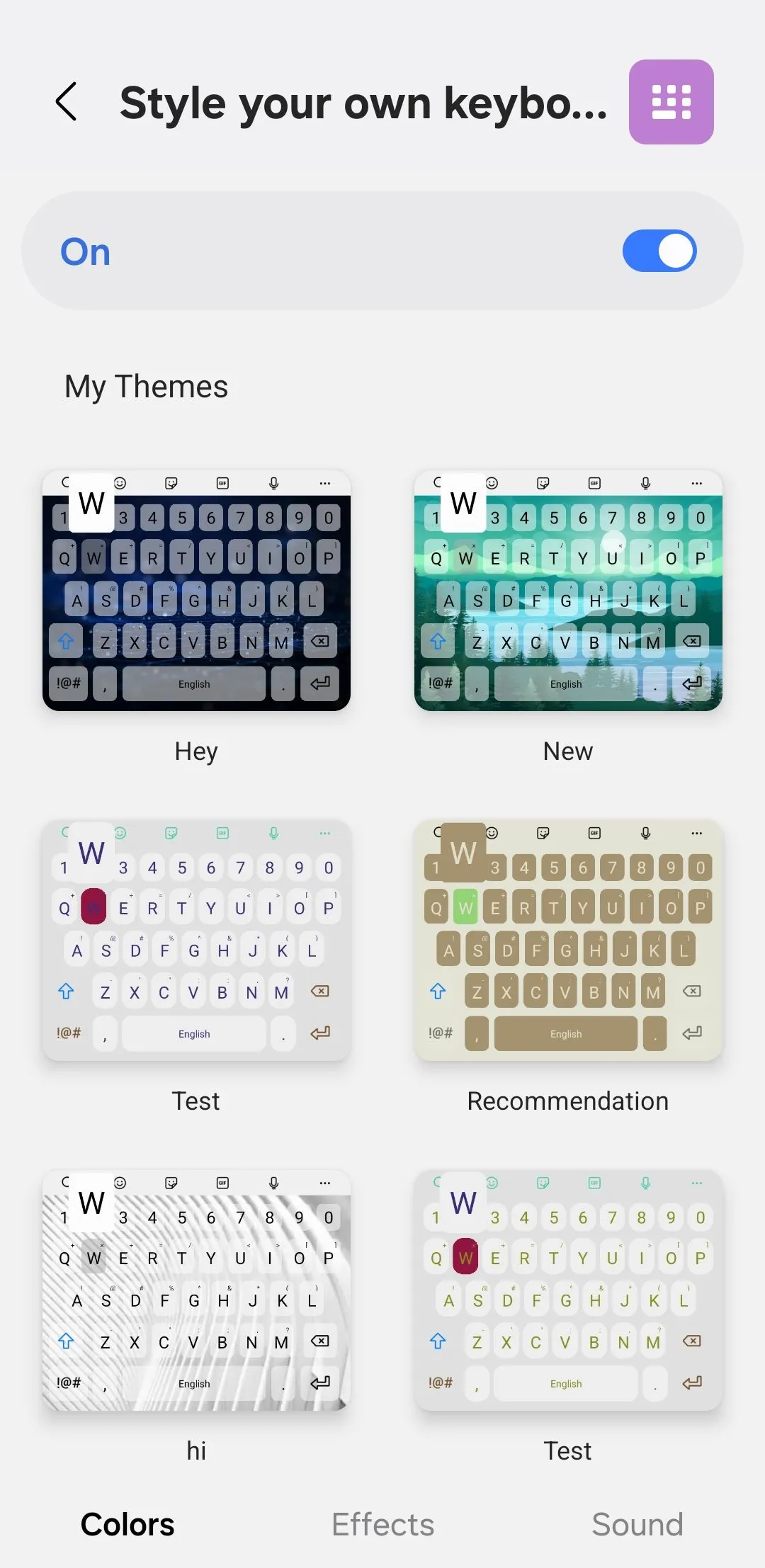 Tab Màu sắc trong ứng dụng Keys Cafe để tùy chỉnh bàn phím Samsung
Tab Màu sắc trong ứng dụng Keys Cafe để tùy chỉnh bàn phím Samsung
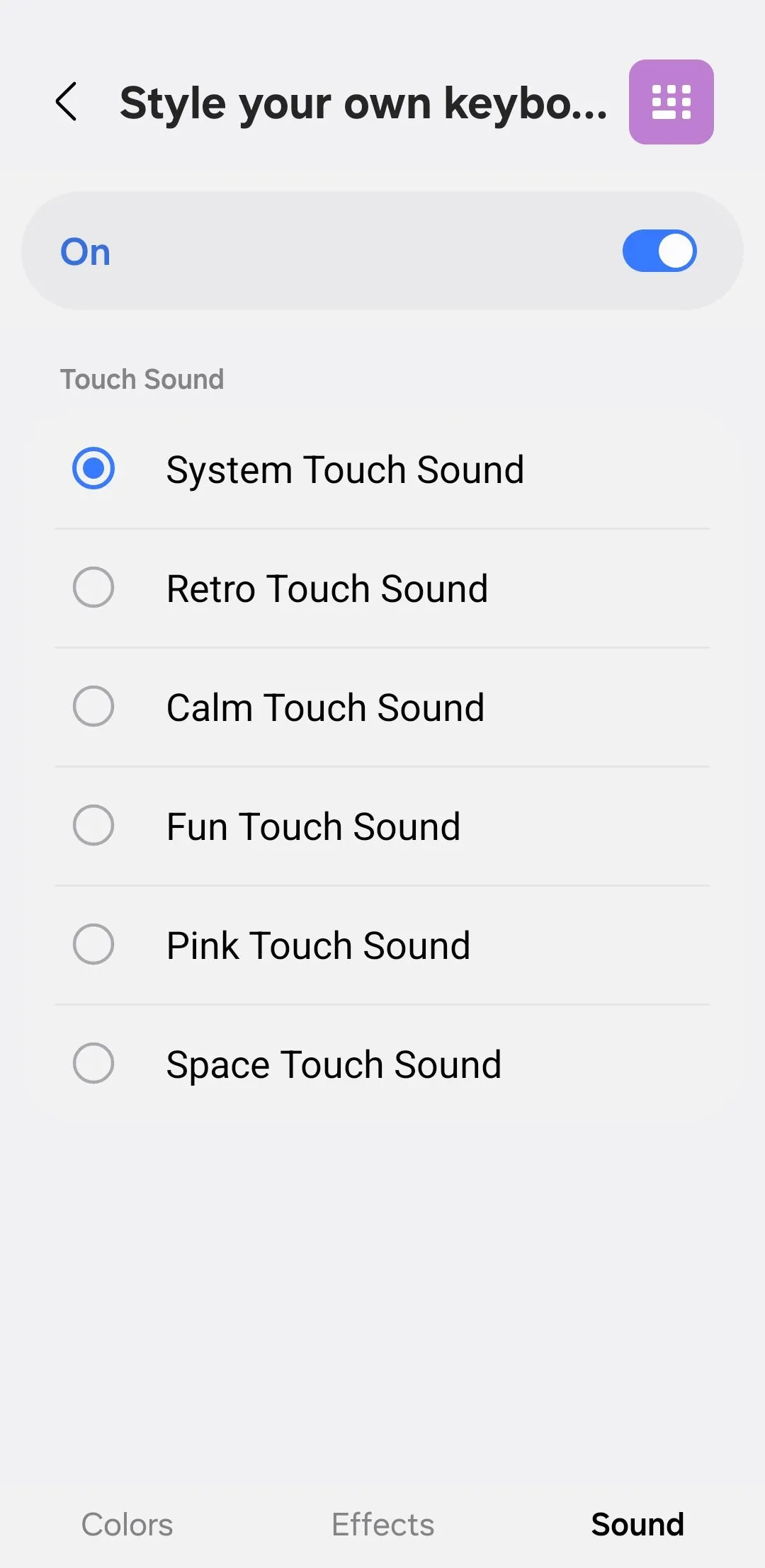 Tùy chỉnh âm thanh phím trong Keys Cafe để cá nhân hóa bàn phím Samsung
Tùy chỉnh âm thanh phím trong Keys Cafe để cá nhân hóa bàn phím Samsung
5. Tùy Chỉnh Màn Hình Always On Display (AOD)
Always On Display (AOD) là một tính năng tiện dụng để kiểm tra thông tin cần thiết như thông báo và thời tiết nhanh chóng, nhưng bạn không nhất thiết phải chấp nhận kiểu đồng hồ đơn điệu. Với ứng dụng Good Lock trên điện thoại Samsung của bạn, bạn có thể tải xuống plugin ClockFace để tùy chỉnh hoàn toàn giao diện của Always On Display.
Sau khi cài đặt Good Lock từ Galaxy Store, mở ứng dụng và tải xuống module ClockFace. Khi vào trong, hãy đến tab Mặt đồng hồ để duyệt qua nhiều thiết kế đồng hồ phong cách. Nếu không có thiết kế nào cảm thấy phù hợp, hãy chạm vào biểu tượng dấu cộng ở góc trên bên phải để tự thiết kế của riêng bạn từ đầu.
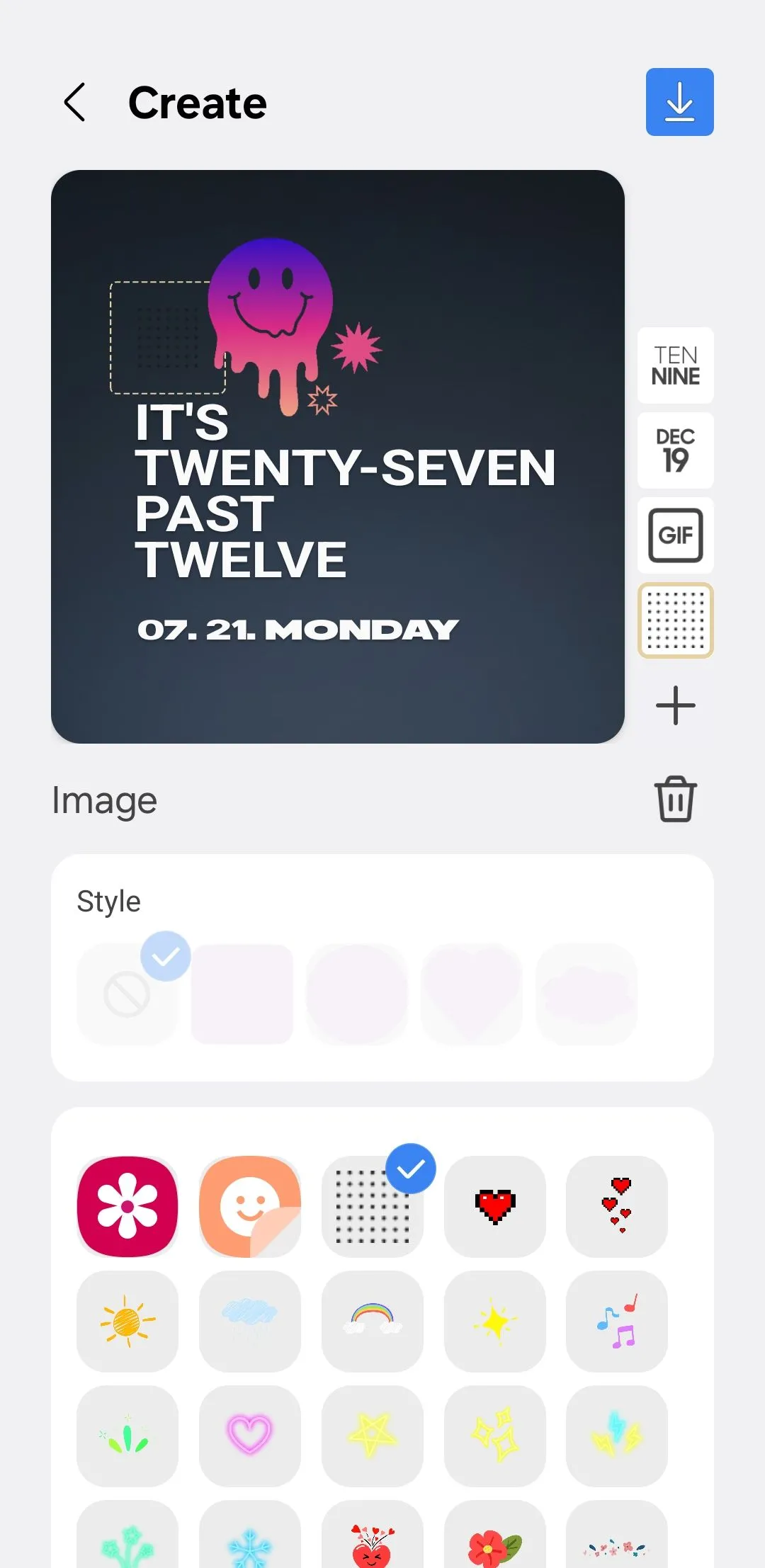 Giao diện tùy chỉnh Always On Display trong ứng dụng ClockFace
Giao diện tùy chỉnh Always On Display trong ứng dụng ClockFace
Bạn có thể thay đổi kiểu đồng hồ, phông chữ, màu sắc và kích thước để phù hợp hơn với hình nền hoặc chủ đề tổng thể của mình. Để làm cho nó thú vị hơn, bạn có thể thêm biểu tượng cảm xúc, nhãn dán, GIF yêu thích hoặc thậm chí là một hình ảnh từ Thư viện. Đồng hồ Always On Display được tùy chỉnh của bạn cũng sẽ áp dụng cho đồng hồ màn hình khóa, đảm bảo mọi thứ trông thống nhất.
6. Thêm Widget Tùy Chỉnh Với KWGT
Widget có thể làm cho màn hình chính Android của bạn trở nên hữu ích hơn rất nhiều. Nhưng nếu các kiểu widget mặc định cảm thấy lạc lõng với hình nền hoặc chủ đề của bạn, bạn có thể sử dụng KWGT Kustom Widget Maker để kết nối mọi thứ lại với nhau. Ứng dụng này cho phép bạn thiết kế các widget hoàn toàn tùy chỉnh, hòa quyện hoàn hảo với giao diện màn hình chính của bạn.
Sau khi tải ứng dụng từ Play Store, hãy thêm một widget KWGT vào màn hình chính của bạn như bất kỳ widget nào khác. Sau đó chạm vào nó để đi sâu vào giao diện chỉnh sửa. Từ đó, bạn có thể xây dựng một widget từ đầu hoặc nhập một widget có sẵn và tinh chỉnh theo ý muốn.
Lưu ý: Nếu bạn muốn nhập các widget được thiết kế sẵn từ các gói (nhiều gói trông rất tuyệt vời), bạn sẽ cần nâng cấp lên KWGT Pro, với chi phí khoảng 5,99 USD.
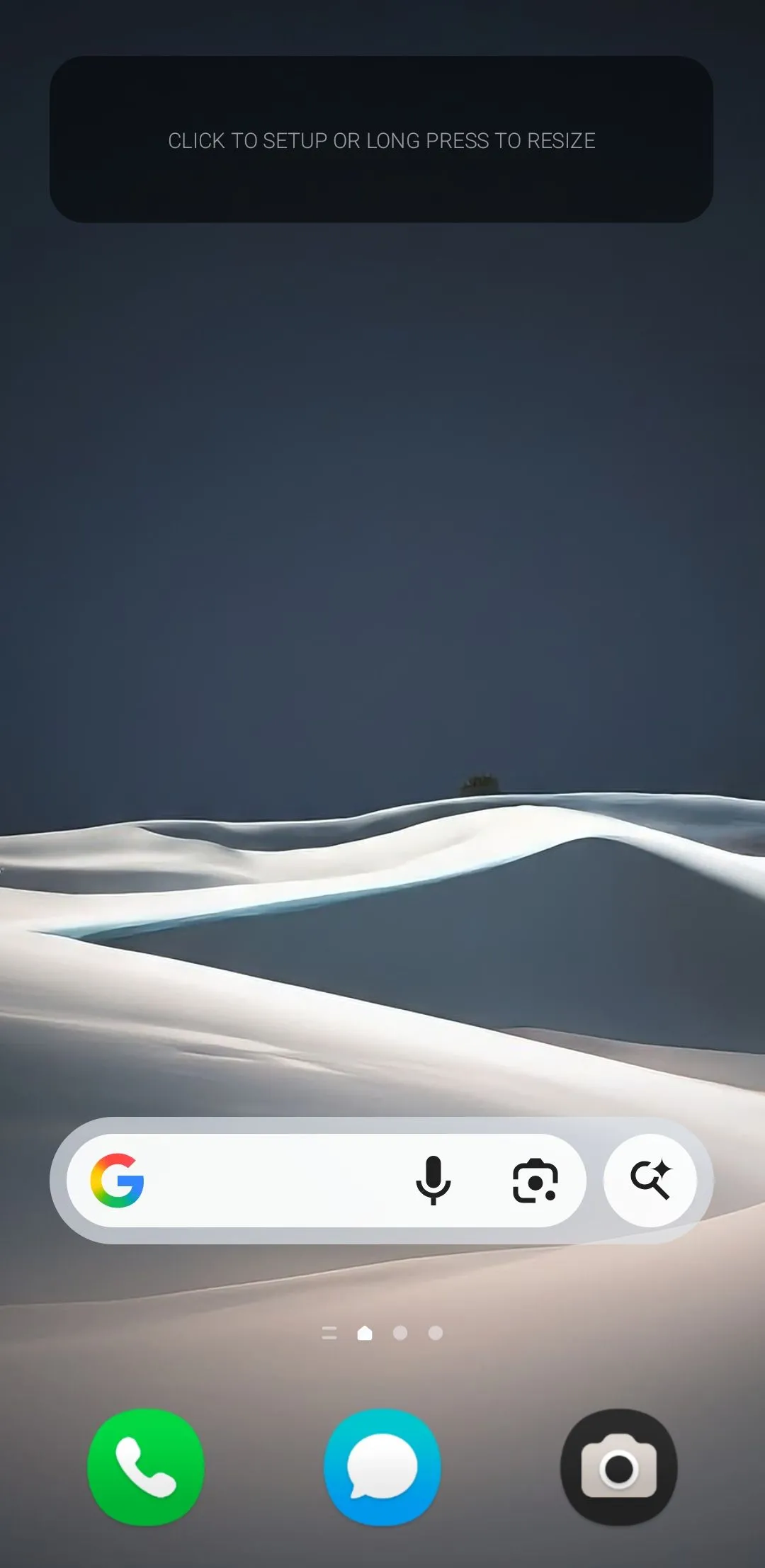 Widget trống trên màn hình chính của điện thoại Samsung
Widget trống trên màn hình chính của điện thoại Samsung
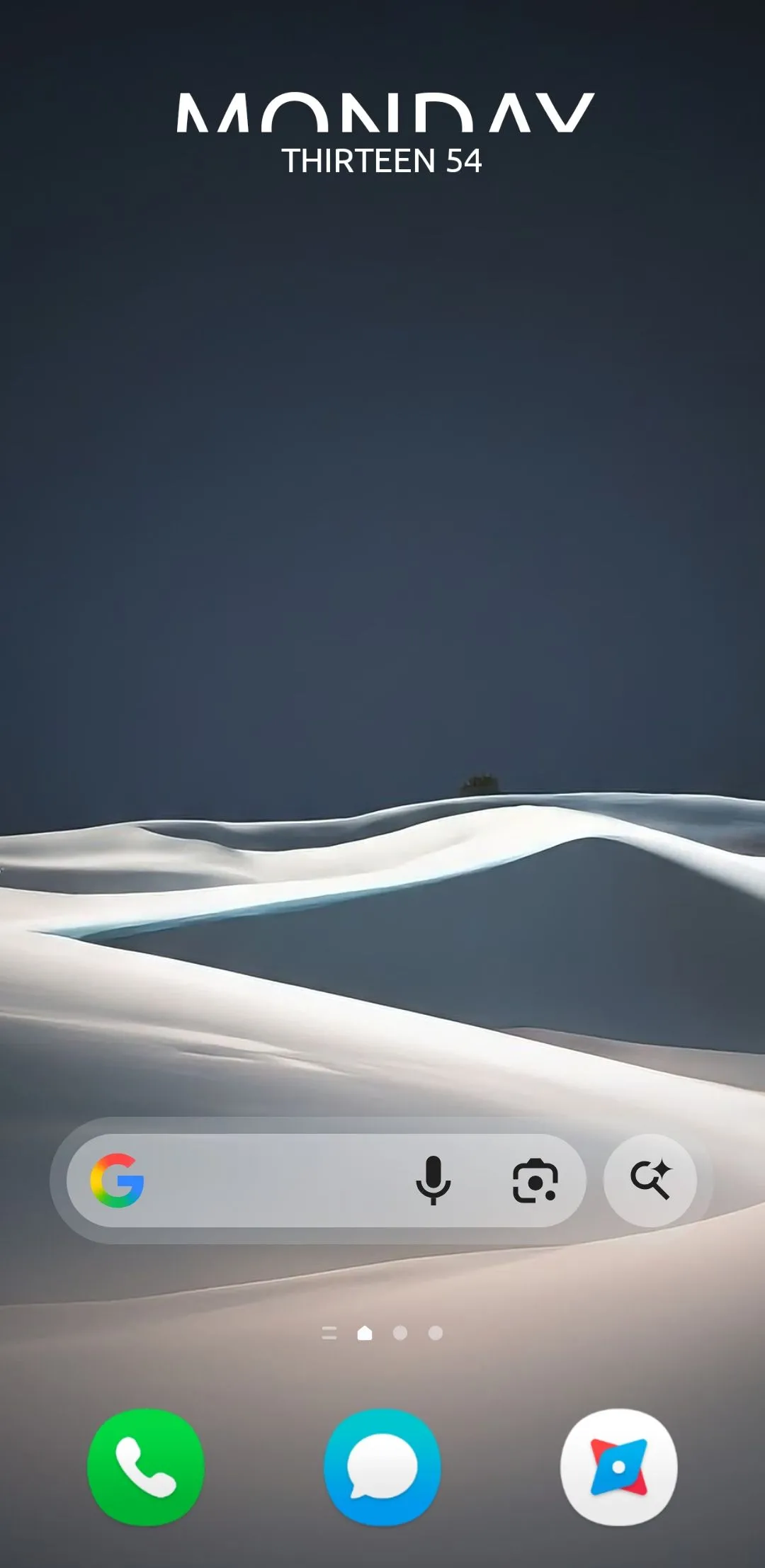 Ví dụ widget tùy chỉnh được tạo bằng KWGT trên màn hình Samsung
Ví dụ widget tùy chỉnh được tạo bằng KWGT trên màn hình Samsung
Bạn có thể điều chỉnh phông chữ, màu sắc, hình dạng và hình nền, thậm chí thêm các yếu tố động như phần trăm pin, thông tin thời tiết hoặc các sự kiện lịch sắp tới. Giao diện có thể cảm thấy phức tạp lúc đầu, nhưng sẽ dễ điều hướng khi bạn đã quen. KWGT sử dụng trình chỉnh sửa WYSIWYG (What You See Is What You Get), vì vậy những gì bạn thiết kế chính xác là những gì xuất hiện trên màn hình của bạn.
7. Tự Thiết Kế Giao Diện Hệ Thống Bằng Theme Park
Bạn không cần phải giới hạn bản thân trong việc tùy chỉnh màn hình chính, màn hình khóa, ngăn kéo ứng dụng và AOD của điện thoại Samsung. Với module Theme Park của Good Lock, bạn có thể tùy chỉnh giao diện của bảng cài đặt nhanh (Quick Settings), bảng thông báo và thậm chí cả thanh trượt âm lượng. Điều này mang lại một cấp độ cá nhân hóa sâu sắc, cho phép bạn kiểm soát mọi khía cạnh trực quan của hệ điều hành.
Sau khi tải Theme Park từ Galaxy Store, mở ứng dụng và chạm vào Tạo mới. Bạn sẽ có tùy chọn để tinh chỉnh màu sắc của mọi yếu tố trong bảng cài đặt nhanh – từ các nút chuyển đổi và thanh trượt đến tông màu nền và màu văn bản. Tương tự, bạn có thể chuyển sang tab Bảng điều khiển âm lượng để tùy chỉnh màu sắc của các nút điều khiển âm lượng.
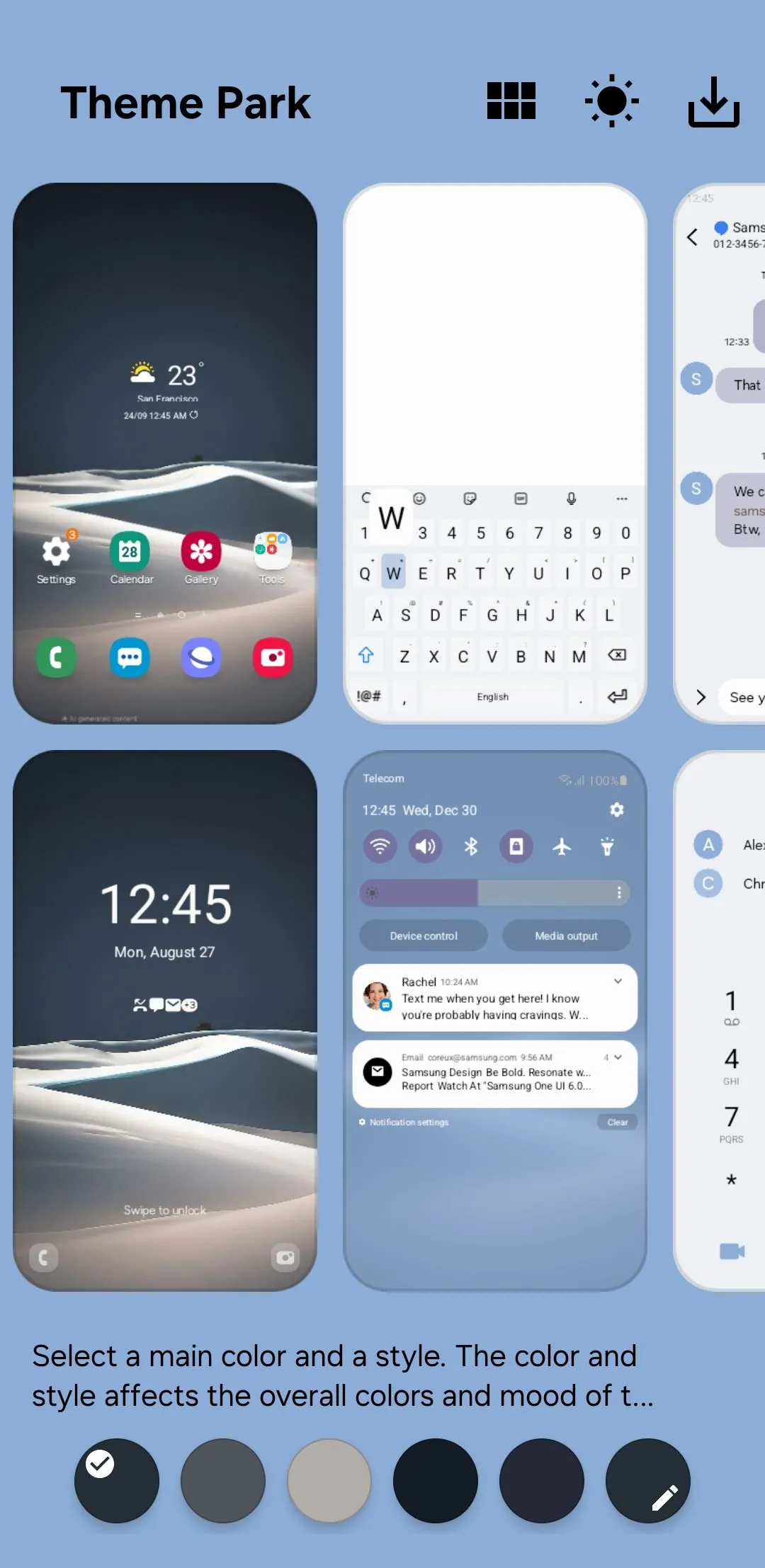 Giao diện tạo chủ đề mới trong ứng dụng Theme Park của Samsung Good Lock
Giao diện tạo chủ đề mới trong ứng dụng Theme Park của Samsung Good Lock
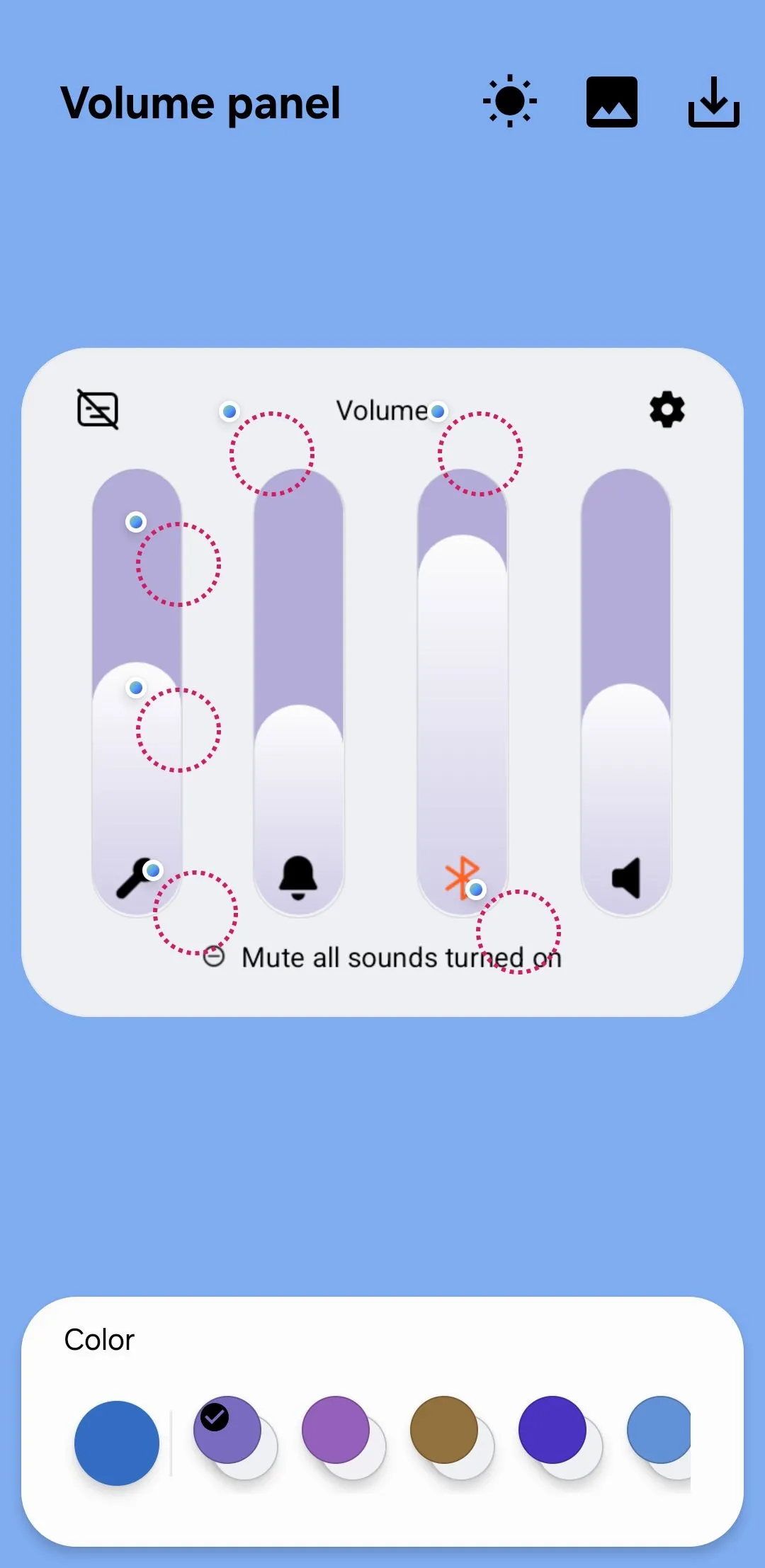 Tùy chỉnh bảng điều khiển âm lượng trong Theme Park trên điện thoại Samsung
Tùy chỉnh bảng điều khiển âm lượng trong Theme Park trên điện thoại Samsung
Ngoài ra còn có tính năng xem trước cho phép bạn xem thiết kế của mình sẽ trông như thế nào trong cả chế độ sáng và tối, để bạn có thể đảm bảo nó trông đẹp mắt bất kể chủ đề hệ thống của bạn là gì.
Cá nhân hóa điện thoại Samsung là điều mà mọi người đều có thể tận hưởng ở một mức độ nào đó. Các tùy chọn trên là một vài cách dễ dàng để thay đổi giao diện và cảm giác của thiết bị của bạn. Nhưng bạn không cần phải dừng lại ở đó. Samsung cung cấp rất nhiều module Good Lock khác để đưa khả năng tùy chỉnh của bạn lên một tầm cao mới. LockStar cho phép bạn thiết kế lại bố cục màn hình khóa, NavStar cho phép bạn cá nhân hóa các nút điều hướng hoặc gợi ý cử chỉ, và các module khác cho phép bạn tinh chỉnh mọi thứ từ bố cục trình chuyển đổi ứng dụng đến bảng Edge. Hãy tiếp tục khám phá để chiếc Samsung Galaxy của bạn thực sự là một phiên bản độc đáo của riêng bạn!


